发布时间:2016-06-16 16: 00: 43
作为一款专业的文件和文件夹比较软件,Beyond Compare比较功能强大,相差的每一个字节用颜色加以表示,查看方便,并且支持多种规则对比文件。此外软件拥有强大的过滤功能,如果您在使用Beyond Compare软件比较文件夹时,可以设置文件夹过滤,直接忽略掉不重要差异,但是如果您想要再次在比较会话窗格显示已排除的文件又该怎么办呢?
步骤一:以文件夹比较会话为例,打开Beyond Compare软件,选择文件夹比较会话,打开会话操作界面。分别单击左右两侧窗格的“浏览文件夹”按钮,选择需要比较的文件夹。
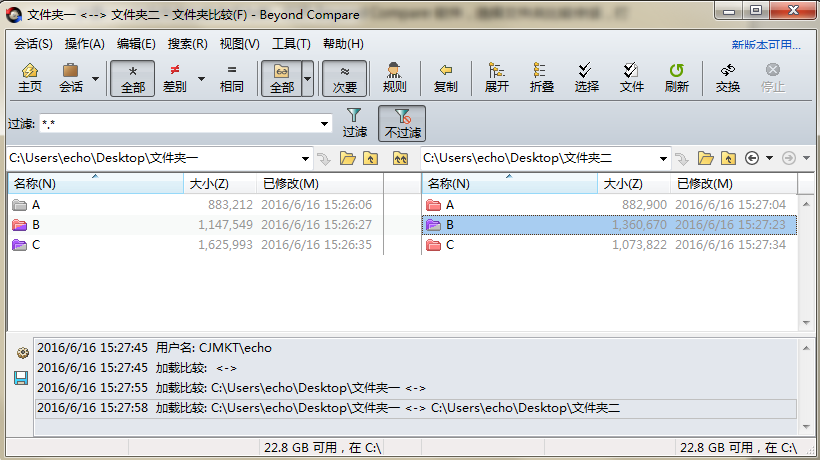
步骤二:按照您比较文件夹的标准,排除无需比较的文件和文件夹,其中当您将文件排除后,文件夹比较会话界面过滤栏目将会发生变化,如下图图例所示。
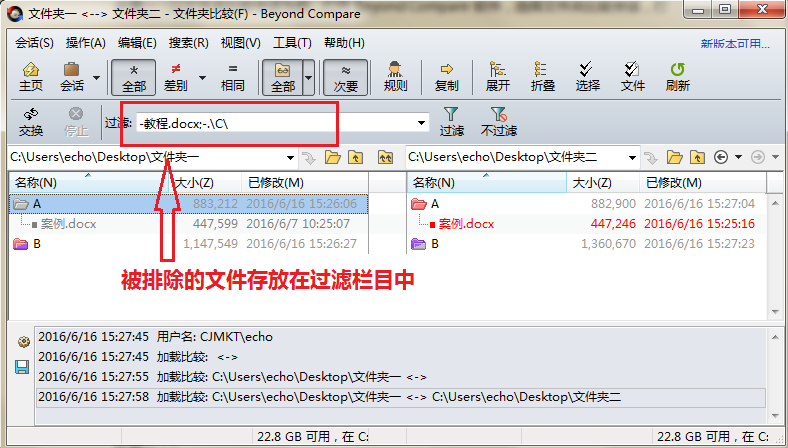
步骤三:单击会话界面“过滤”按钮,打开文件夹比较—会话设置“名称过滤”选项页面,在“排除文件”和“排除文件夹”栏目中,存有已排除的文件和文件夹。
您可以手动清除需要再次显示的文件或者文件夹名称,单击“确定”按钮完成设置。
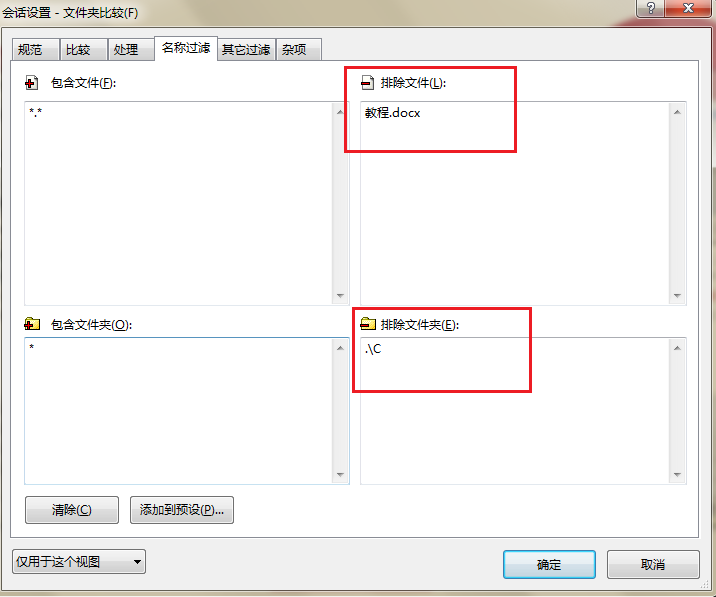
以上内容详细的讲解了,在使用Beyond Compare软件比较文件夹时再次显示已排除文件和文件夹的操作方法,学会这一技巧后,您可以灵活自如的排除无关文件或者文件夹,只关注自己感兴趣的部分,让文件夹比较功能更加的轻松自如。如果您还想要了解排除文件的操作方法,具体教程可参考:Beyond Compare可以快速过滤文件吗?
展开阅读全文
︾